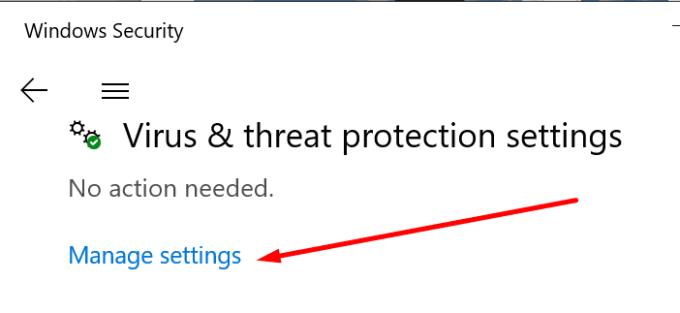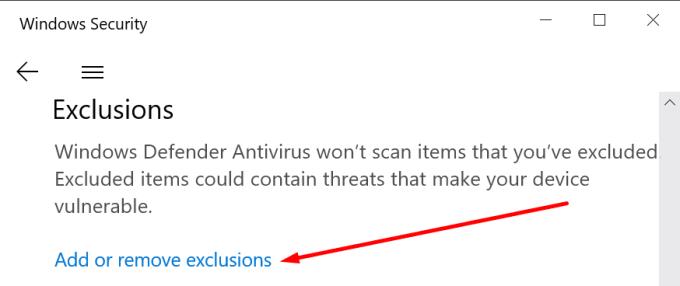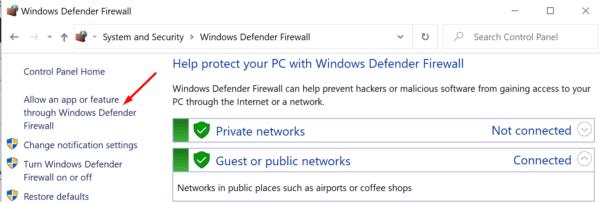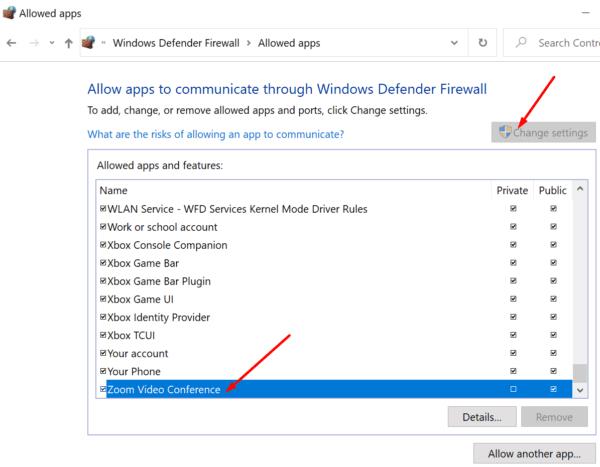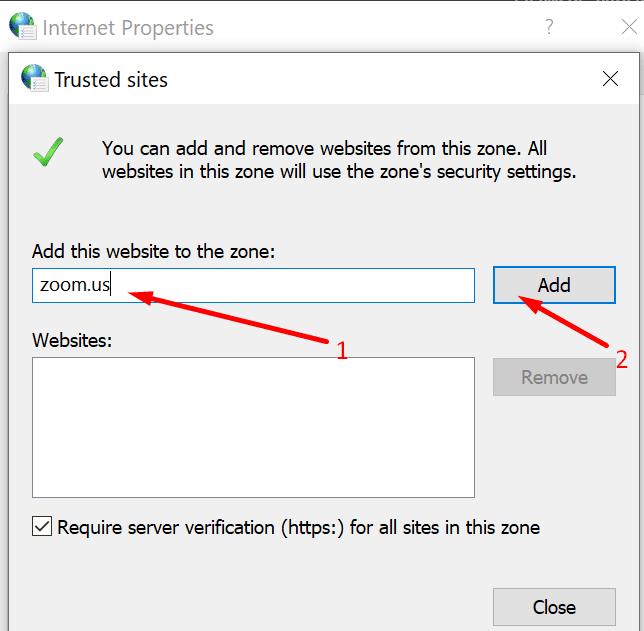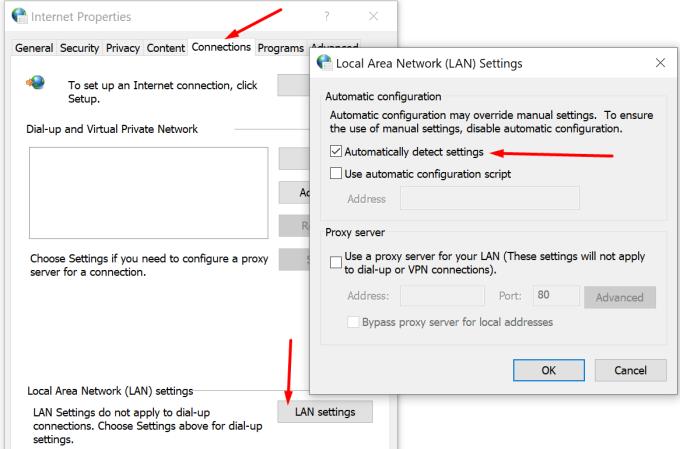Els errors 104101 a 104118 indiquen que el vostre dispositiu no s'ha pogut connectar als servidors de Zoom. Hi ha diverses causes per a aquests errors. Potser el vostre antivirus o tallafoc està bloquejant la connexió. O tens problemes de connexió a la xarxa .
Sense més preàmbuls, anem a veure com es pot corregir els errors de zoom 104101, 104.102, 104.103, 104.104, 104.105, 104.106, 104.110, 104.111, 104.112, 104.113, 104.114, 104.115, 104.116, 104.117 i 104118. Recordeu que, encara que això pot semblar una llarga llista d'errors diferents, tots comparteixen la mateixa causa arrel.
Resolució de problemes d'errors de zoom 104101 a 104118
Comproveu els vostres dispositius de xarxa i la configuració
En primer lloc, assegureu-vos que el vostre mòdem/encaminador funcioni correctament. Si no l'heu desconnectat durant molt de temps, aneu endavant i desconnecteu el cable d'alimentació. A més, comproveu si hi ha altres dispositius que puguin estar interferint amb el vostre encaminador i traieu-los d'aquesta àrea. Si utilitzeu un model d'encaminador antic, potser és hora d'actualitzar-lo .
D'altra banda, si teniu problemes d'ample de banda , canvieu a una connexió per cable. Si això no és possible, aneu a la configuració del vostre encaminador i activeu un canal Wi-Fi diferent. Assegureu-vos que no us trobeu en una zona morta de Wi-Fi . No us oblideu de desconnectar tots els altres dispositius que utilitzen la connexió.
Desactiveu el vostre tallafoc i antivirus
És possible que el vostre tallafoc o antivirus impedeix que el vostre ordinador es connecti als servidors de Zoom. La manera més ràpida de provar-ho és simplement desactivar el tallafoc i la protecció antivirus. Comproveu si l'error de zoom continua.
Si ha desaparegut, això és una indicació bastant clara que el vostre antivirus/tallafocs va ser el culpable. Proveu d'inscriure Zoom a la llista blanca a la configuració de l'antivirus i del tallafoc.
Si utilitzeu Windows Defender:
Aneu a Configuració → Actualització i seguretat → Seguretat de Windows → Protecció contra virus i amenaces .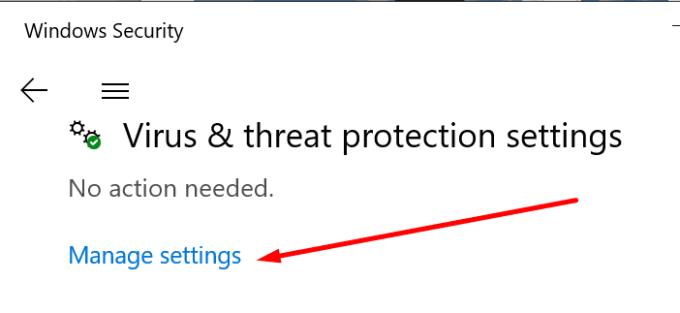
A continuació, seleccioneu Gestiona la configuració i desplaceu-vos cap avall fins a Exclusions .
Seleccioneu Afegeix o elimina exclusions → Afegeix una exclusió .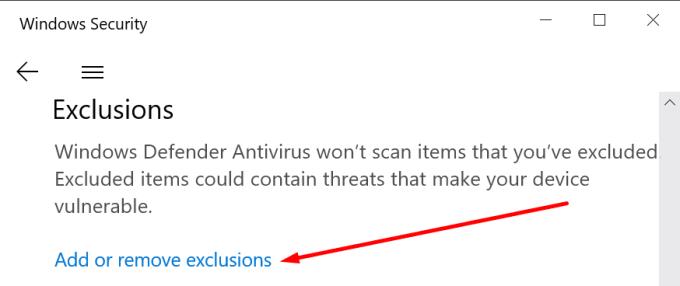
Seleccioneu Zoom i deseu els canvis.
Si utilitzeu el tallafoc de Windows:
Inicieu el tauler de control, escriviu "tallafocs" i seleccioneu Windows Defender Firewall.
A continuació, aneu a Permetre una aplicació o funció mitjançant el Firewall de Windows Defender .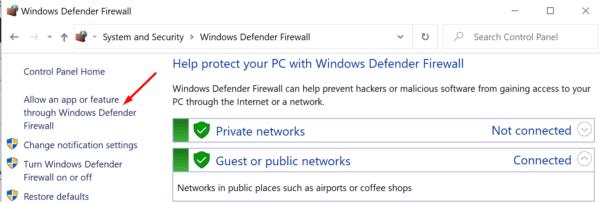
Feu clic a Canvia la configuració i desplaceu-vos cap avall fins a Zoom. Aplicar els canvis.
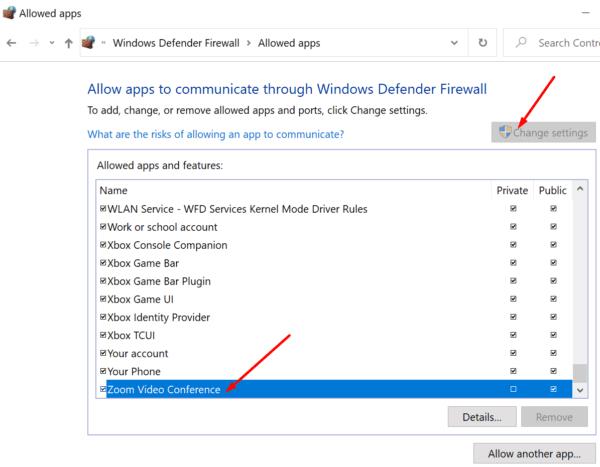
Si utilitzeu un antivirus o un tallafocs diferents, aneu a la pàgina d'assistència oficial del vostre programari per obtenir més instruccions.
Afegiu Zoom.us a la vostra llista de llocs web de confiança
Marcar Zoom com a lloc web de confiança i segur a la configuració d'Internet pot resoldre el problema.
Aneu a Opcions d'Internet (escriviu "opcions d'Internet" a la barra de cerca de Windows).
Seleccioneu la pestanya Seguretat i feu clic a Llocs de confiança .
A continuació, premeu el botó Llocs .
A Afegeix aquest lloc web a la zona , escriviu zoom.us i apliqueu els canvis.
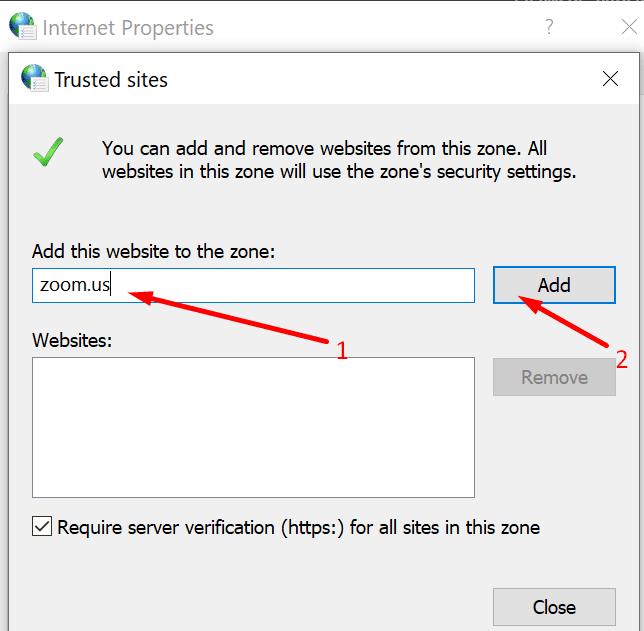
Parlant d'Opcions d'Internet, proveu de configurar la configuració del servidor intermediari per detectar automàticament. Aneu a Opcions d'Internet → feu clic a la pestanya Connexions → Configuració de la LAN → Detecció automàtica de la configuració de la xarxa.
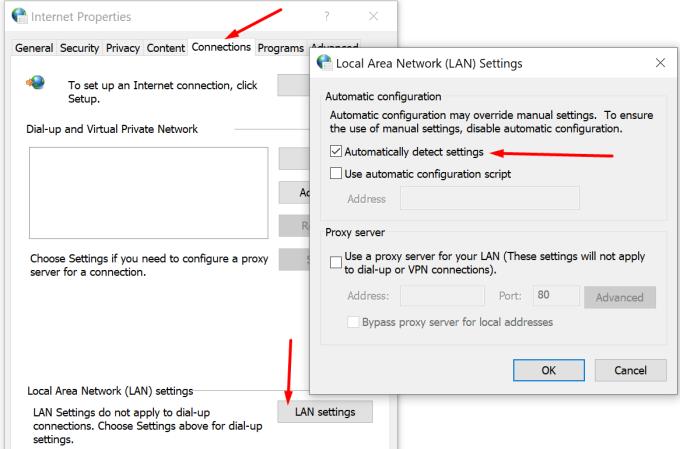
Solucions addicionals
- Assegureu-vos que la vostra versió de Zoom estigui actualitzada.
- Tanqueu totes les aplicacions i programes redundants que s'executen en segon pla. Això us ajudarà a alliberar més recursos del sistema i ample de banda per utilitzar Zoom.
Conclusió
Per concloure, qualsevol error de Zoom de l'interval 104101 a 104118 indica que el vostre dispositiu no s'ha pogut connectar als servidors de Zoom. Per solucionar el problema, comproveu la configuració de la vostra xarxa i aneu a la llista blanca Amplieu la configuració de l'antivirus i del tallafoc.
Esperem que hàgiu aconseguit evitar el problema amb l'ajuda d'aquesta guia. Feu clic als comentaris a continuació i expliqueu-nos més sobre els errors de Zoom que heu trobat fins ara.